使用Pr的形状,制作动态海报
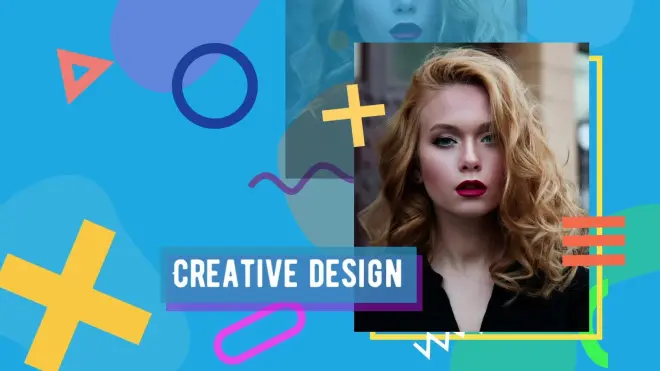
作为一名视频编辑从业人员,工作中经常会制作一些标题文字动画,虽然现在有大量的模板可供使用,但是需要修改的时候当然也得会修改,接下来我就使用文本工具、图形工具制作一个动态海报,一起来看一下吧。
操作步骤:
首先,打开Pr软件并创建AVCHD 1080p30的序列。
1. 单击【项目】面板【新建项】按钮,选择【颜色遮罩】单击确定,在【拾色器】中选择浅蓝色,单击确定,将颜色遮罩放到时间轴上作为背景。
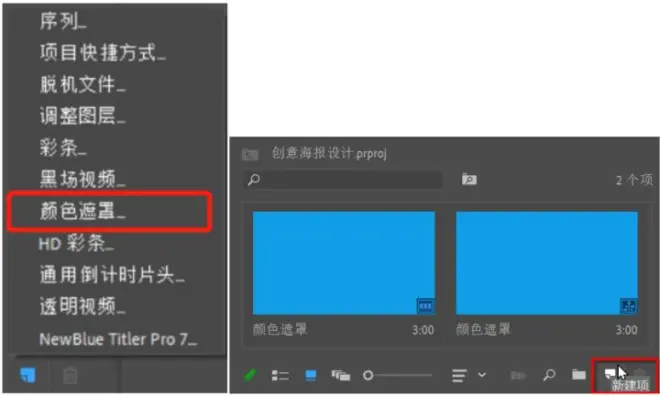
1. 然后使用钢笔工具在【节目监视器】绘制图形,在【效果控件】面板中,设置【填充】颜色为#86CCCD,打开【形状】-【变换】调整位置,移动到画面左下角,调整【不透明度】为20%。
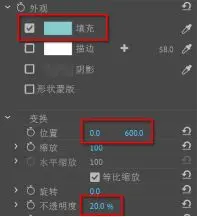
2. 这时先不要着急,我们把图形命名好了方便以后操作。选择时间轴中的图形重命名为“背景”,继续用钢笔工具绘制多个图形,并适当调整图形的颜色,这样背景就制作完了。
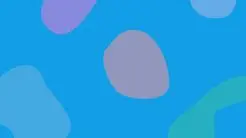
3. 单击序列空白处,在没有选中任何图层的情况下,使用【椭圆工具】按住Shift键在【节目监视器】中绘制正圆,此时在V3轨道生成新的图形。
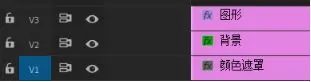
4. 在圆形【外观】中取消勾选【填充】,勾选【描边】并设置【描边】的颜色和描边宽度这样我们就得到了一个圆环。
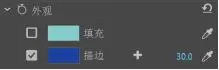
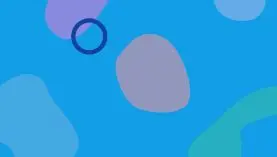
5. 使用【钢笔工具】绘制曲线,使用【描边】后的吸管吸取“颜色遮罩”的颜色,单击【描边】右侧加号,设置新生成描边的【描边颜色】为#E77066,得到这样的线段。
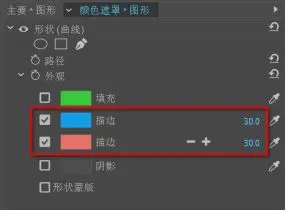
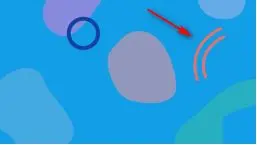
6. 然后打开基本图形面板,在编辑栏中选中“曲线”,在【外观】选项中单击【图形属性】
,设置线段端点为方头端点,此时曲线两端被链接。
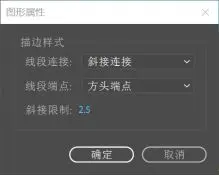
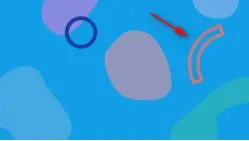
7. 继续在图像中任意绘制图形,并调整图形外观、位置等,得到画面中的元素。
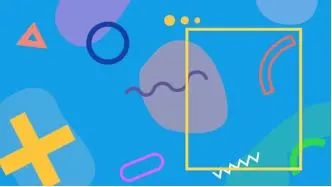
8. 然后导入照片,调整位置,复制照片调整位置,并将照片设置为半透明。
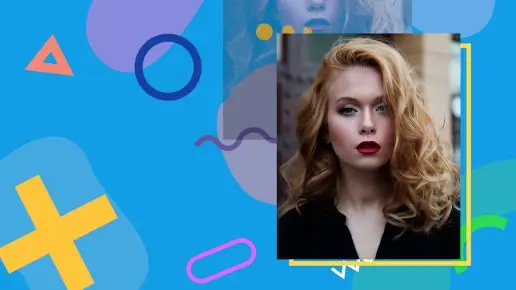
9. 然后继续在照片的轨道上方上添加形状作为点缀。
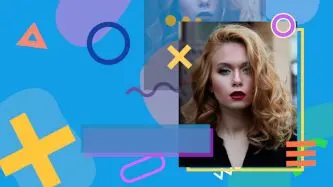
10. 然后使用文本工具创建文字,最后分别给图形添加一些关键帧动画,这样就完成了一个动态的人物海报。
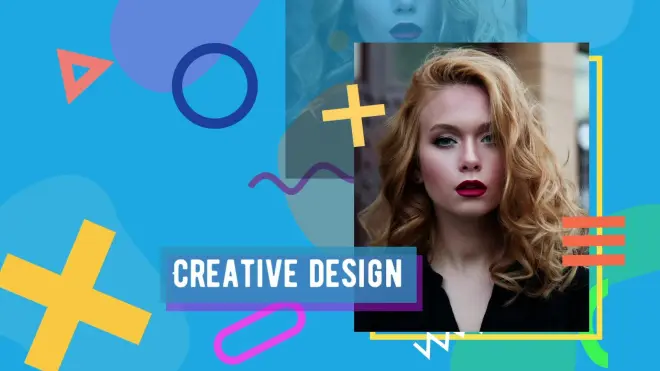
好了做到这里就制作完成了 想要了解更多内容可以点击关注支持一下!

